升级win10系统后密钥失效无法使用的解决方法 升级win10系统后密钥失效无法使用了怎么办
更新时间:2023-02-20 14:29:52作者:jiang
现在越来越多用户将自己电脑系统升级成win10专业版,升级后首先要做的就是激活系统,不然大部分功能无法正常使用。网上常见激活方式有密钥和激活工具两种,其中密钥激活比较简单便捷,但有用户说升级win10系统后之前的密钥失效无法使用了,这要怎么办?别着急本篇经验介绍具体处理方法。
1、win+x,找到 Windows PowerShell。
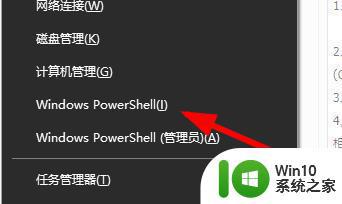
2、输入以下的命令:
(Get-WmiObject -query 'select * from SoftwareLicensingService').OA3xOriginalProductKey

3、等待几秒,会显示oem密钥。
4、打开设置→更新和安全→激活→更改产品密钥,将内容复制上去。
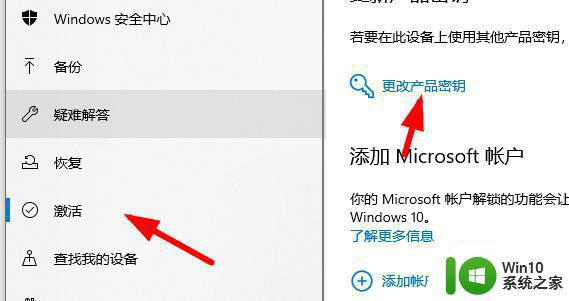
本篇经验分享升级win10系统后密钥失效无法使用的处理方法,设置步骤简单,有一样疑惑的朋友赶紧来学习。
升级win10系统后密钥失效无法使用的解决方法 升级win10系统后密钥失效无法使用了怎么办相关教程
- win10系统升级后手机充电失效原因和解决方法 充电器兼容性问题导致win10系统升级后手机无法充电的解决办法
- 电脑升级至win10系统很多驱动无法使用的处理方法 电脑升级至win10系统后驱动无法使用怎么办
- win10升级无法验证产品密钥如何处理 win10升级后无法激活产品密钥怎么办
- hp电脑升级win10后触摸板无法使用怎么解决 hp电脑win10升级后触摸板失灵怎么办
- 教你使用升级助手来升级win10系统 如何使用升级助手升级电脑系统到win10
- 电脑硬盘分区导致无法升级Win10系统怎么解决 电脑硬盘分区调整后Win10系统升级失败怎么办
- 升级win10系统后局域网无法访问如何解决 升级win10系统后局域网无法访问怎么办
- win10升级后软件无法运行怎么办 如何修复升级win10后软件无法使用的问题
- 升级win10系统后“我的电脑”变成空白页的解决方法 win10系统升级后“我的电脑”无法显示文件和文件夹
- win10系统win键不能用了解决方法 Win10系统win键失效无法使用怎么办
- win10升级后office不能用了最佳解决方法 win10升级后office无法打开怎么办
- win10系统升级后hdr无法开启解决方案 win10新版本使用hdr出现问题怎么办
- 蜘蛛侠:暗影之网win10无法运行解决方法 蜘蛛侠暗影之网win10闪退解决方法
- win10玩只狼:影逝二度游戏卡顿什么原因 win10玩只狼:影逝二度游戏卡顿的处理方法 win10只狼影逝二度游戏卡顿解决方法
- 《极品飞车13:变速》win10无法启动解决方法 极品飞车13变速win10闪退解决方法
- win10桌面图标设置没有权限访问如何处理 Win10桌面图标权限访问被拒绝怎么办
win10系统教程推荐
- 1 蜘蛛侠:暗影之网win10无法运行解决方法 蜘蛛侠暗影之网win10闪退解决方法
- 2 win10桌面图标设置没有权限访问如何处理 Win10桌面图标权限访问被拒绝怎么办
- 3 win10关闭个人信息收集的最佳方法 如何在win10中关闭个人信息收集
- 4 英雄联盟win10无法初始化图像设备怎么办 英雄联盟win10启动黑屏怎么解决
- 5 win10需要来自system权限才能删除解决方法 Win10删除文件需要管理员权限解决方法
- 6 win10电脑查看激活密码的快捷方法 win10电脑激活密码查看方法
- 7 win10平板模式怎么切换电脑模式快捷键 win10平板模式如何切换至电脑模式
- 8 win10 usb无法识别鼠标无法操作如何修复 Win10 USB接口无法识别鼠标怎么办
- 9 笔记本电脑win10更新后开机黑屏很久才有画面如何修复 win10更新后笔记本电脑开机黑屏怎么办
- 10 电脑w10设备管理器里没有蓝牙怎么办 电脑w10蓝牙设备管理器找不到
win10系统推荐
- 1 番茄家园ghost win10 32位旗舰破解版v2023.12
- 2 索尼笔记本ghost win10 64位原版正式版v2023.12
- 3 系统之家ghost win10 64位u盘家庭版v2023.12
- 4 电脑公司ghost win10 64位官方破解版v2023.12
- 5 系统之家windows10 64位原版安装版v2023.12
- 6 深度技术ghost win10 64位极速稳定版v2023.12
- 7 雨林木风ghost win10 64位专业旗舰版v2023.12
- 8 电脑公司ghost win10 32位正式装机版v2023.12
- 9 系统之家ghost win10 64位专业版原版下载v2023.12
- 10 深度技术ghost win10 32位最新旗舰版v2023.11